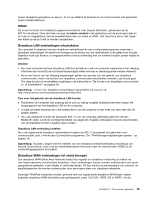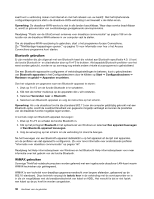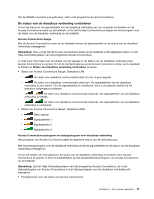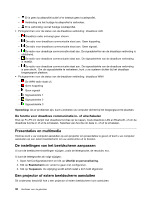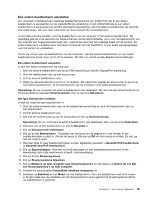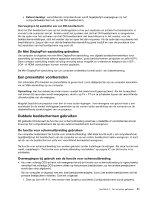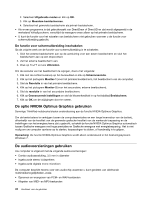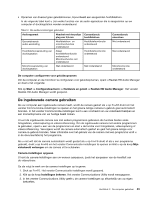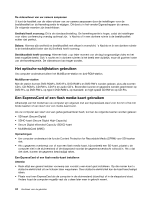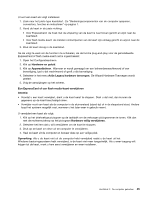Lenovo ThinkPad L530 (Dutch) User Guide - Page 58
Het DVI-beeldscherm gebruiken
 |
View all Lenovo ThinkPad L530 manuals
Add to My Manuals
Save this manual to your list of manuals |
Page 58 highlights
14. Nadat het stuurprogramma is bijgewerkt, klikt u op Sluiten. 15. Klik op OK. Opmerking: Om de kleurinstellingen te wijzigen, klikt u met de rechtermuisknop op het bureaublad en klikt u op Schermresolutie. Klik op Geavanceerde instellingen, ga naar het tabblad Monitor en stel de Kleuren in. Overwegingen bij het aansluiten van een extern beeldscherm • Als u een besturingssysteem installeert, moet u het stuurprogramma voor uw beeldscherm installeren, dat bij de computer wordt meegeleverd, plus het Monitor INF-bestand dat bij het externe beeldscherm wordt meegeleverd. • Als u een resolutie instelt die hoger is dan de resolutie die wordt ondersteund door het beeldscherm van de ThinkPad, kunt u de functie Virtueel beeldscherm gebruiken, waarmee het mogelijk is een schermafbeelding met een hogere resolutie dan het beeldscherm ondersteunt, toch op uw beeldscherm te bekijken. De andere delen van de afbeelding kunt u bekijken door het beeld met behulp van het TrackPoint- of een ander aanwijsapparaat over het scherm te verplaatsen. • Als u een verouderd extern beeldscherm hebt aangesloten, zijn de resolutie en de verversingsfrequentie daarvan waarschijnlijk beperkt. Het DVI-beeldscherm gebruiken Als u één van de los verkrijgbare uitbreidingseenheden hebt aangesloten op uw computer, kunt u een DVI-beeldscherm aansluiten op de DVI-aansluiting op de eenheid: • ThinkPad Mini Dock Series 3 • ThinkPad Mini Dock Plus Series 3 • Mini Dock Series 3 with USB 3.0 • Mini Dock Plus Series 3 with USB 3.0 Opmerkingen: • Welke beeldscherminstellingen kunnen worden gebruikt, is afhankelijk van de specificaties van het DVI-beeldscherm. • Zorg voordat u begint met het aansluiten van het DVI-beeldscherm, dat de computer is aangesloten op de uitbreidingseenheid en correct werkt. U sluit het DVI-beeldscherm als volgt aan: 1. Zet de computer uit. 2. Sluit het DVI-beeldscherm aan op de desbetreffende aansluiting op de uitbreidingseenheid en steek de netstekker van het beeldscherm in een stopcontact. 3. Zet het DVI-beeldscherm en de computer aan. Het systeem start op. Voor computers die een Intel graphics/NVIDIA Optimus-kaart ondersteunen, moet het volgende doen als de computeruitvoer niet op het DVI-beeldscherm verschijnt: 1. Druk op Ctrl+Alt+F12. Het venster Intel Graphics and Media Configuratiescherm wordt geopend. 2. Selecteer Uitgebreide modus en klik op OK. 3. Selecteer Meerdere beeldschermen. 4. Selecteer in het veld Bedrijfswerkstand field een van de volgende opties. • Enkel beeldscherm: afhankelijk van de configuratie van uw computer wordt de uitvoer weergegeven op het computerbeeldscherm of op het DVI-beeldscherm. • Clone displays: dezelfde computeruitvoer wordt tegelijkertijd weergegeven op het computerbeeldscherm én op het DVI-beeldscherm. 40 Handboek voor de gebruiker